5.1.6.3. Zapis ustawień filtrowania
Podczas korzystania z modułu KPI można zapisywać bieżące ustawienia filtrowania (w panelu bocznym dostępnym pod ikoną  (rys. 1)). Jest to znaczące ułatwienie pracy ze wskaźnikami, ponieważ wystarczy wskazać zapisany wcześniej filtr, aby zastosować go w raporcie. Korzyści wynikające z zastosowania funkcji:
(rys. 1)). Jest to znaczące ułatwienie pracy ze wskaźnikami, ponieważ wystarczy wskazać zapisany wcześniej filtr, aby zastosować go w raporcie. Korzyści wynikające z zastosowania funkcji:
- łatwy i szybki dostęp do ustawień preferencyjnych, np. kosmetyki i wszystkie apteki, grupa towarów X i apteki najniżej obrotowe itp. (wystarczy wskazać zapisane wcześniej ustawienia filtrowania),
- ułatwienie pracy dla struktur organizacyjnych, w których występuje ograniczenie uprawnień,
- łatwość oceny wyników poszczególnych aptek celem wypracowania best practice, np. apteki z najwyższymi i najniższymi wynikami,
- wsparcie w obserwacji wyników np. nowych aptek,
- zapisany filtr może być dostępny dla wszystkich lub tylko dla zalogowanego użytkownika.
Jak zapisać bieżące ustawienia filtrowania?
1. Należy wybrać przycisk Pokaż filtry i ustawić filtry zgodnie z potrzebami (przykładowo: Punkty sprzedaży: Z grupy "Apteki Północ", Towary: OTC: Kosmetyki, wybrany producent).
2. Następnie należy kliknąć w ikonę  , dostępną w prawym górnym rogu ekranu i wybrać przycisk Zapisz filtr:
, dostępną w prawym górnym rogu ekranu i wybrać przycisk Zapisz filtr:
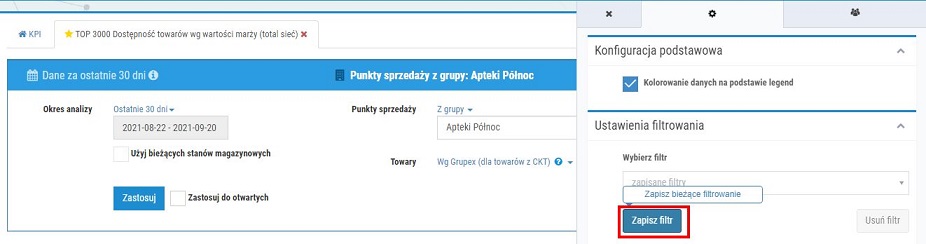
Rys. 1. Zapisanie bieżącego filtrowania
3. W polu Nazwa należy wprowadzić nazwę dla ustawionych filtrów i zdecydować czy zapisane ustawienia mają być dostępne dla wszystkich czy tylko dla użytkownika, który zapisał ustawienia. Jeżeli utworzony zapis ustawień filtrowania ma być dostępny dla wszystkich użytkowników, należy (przed zapisaniem zmian) zaznaczyć pole wyboru filtr dostępny dla wszystkich użytkowników.
4. Aby zapisać ustawienia filtra, należy kliknąć Zapisz.
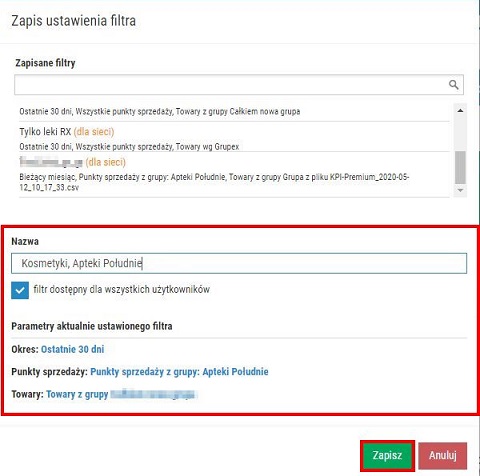
Rys. 2. Zapisanie ustawień filtrowania
UWAGA! Jeżeli wprowadzona nazwa ustawień filtrowania jest już w użyciu, to wyświetlony zostanie komunikat (rys. poniżej). Wybranie przycisku Tak spowoduje nadpisanie dotychczasowych parametrów filtra nowymi, wybranie przycisku Nie spowoduje powrót do okna zapisywania ustawień filtra, np. w celu zmiany nazwy na unikatową.

Rys. 3. Zapisanie ustawień filtrowania
Dodatkowe informacje:
- Podczas zapisywania bieżących ustawień filtrowania, w górnej części okna Zapis ustawień filtra widoczne są dotychczas zapisane filtry (rys. 2).
- Jeżeli dany filtr jest widoczny dla wszystkich użytkowników, to przy jego nazwie znajduje się wpis (dla sieci).
Jak zastosować zapisany filtr podczas pracy z KPI?
1. Z poziomu wybranego raportu lub wykresu KPI należy wybrać przycisk  i kliknąć w pole edycyjne pod sekcją Wybierz filtr.
i kliknąć w pole edycyjne pod sekcją Wybierz filtr.
2. Lista zapisanych ustawień filtrowania zostanie wyświetlona po kliknięciu w pole edycyjne widoczne pod sekcją Wybierz filtr. Należy kliknąć na wybrane ustawienia filtrowania (filtry można wyszukiwać po nazwie, wpisując frazę w pole edycyjne, rys. poniżej).
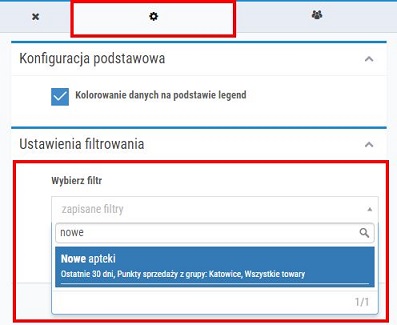
Rys. 4. Wyszukiwanie zapisanych ustawień filtrowania
3. Ustawienia filtrowania zostaną automatycznie naniesione do panelu filtrów. Aby zastosować je we wskaźnikach KPI, należy standardowo wybrać przycisk Zastosuj, np.:
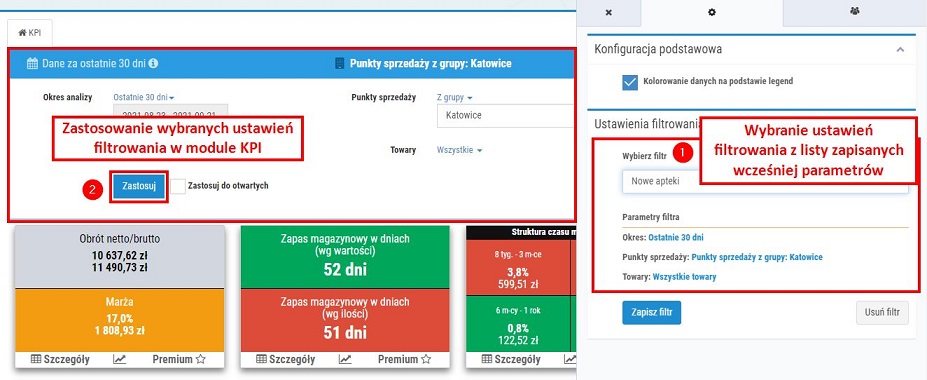
Rys. 5. Przykład zastosowania filtra w module KPI
UWAGA!
- Jeżeli filtry zostały ustawione z poziomu głównego okna KPI, to każdy następnie otwarty raport zostanie wyświetlony z uwzględnieniem ustawionych kryteriów filtrowania.
- Jeżeli opcje filtrowania mają zostać zastosowane również dla aktualnie otwartych raportów i wykresów, to przed kliknięciem przycisku Zastosuj, należy zaznaczyć pole wyboru Zastosuj do otwartych. Jeżeli pole wyboru Zastosuj do otwartych nie zostanie zaznaczone, raporty już otwarte nie zostaną przefiltrowane zgodnie z wprowadzonymi kryteriami, co wiąże się z zagrożeniem nieprawidłowego odczytu danych.
Powiązane tematy: